В начале недели группа разработчиков Pangu представила полупривязанный джейлбрейк для мобильной операционной системы iOS версии 9.2 — 9.3.3. Вплоть до сегодняшнего дня выполнить взлом устройства можно было только на Windows-совместимых компьютерах [Инструкция по установке на Windows].
Несколько часов назад Pangu представила обновленную утилиту, и теперь выполнить джейлбрейк можно и на компьютерах Mac.
Перед установкой джейлбрейка
ОБЯЗАТЕЛЬНО перед началом установки:
- создайте резервную копию iOS-девайса с помощью приложения iTunes
- зарядите гаджет минимум на 50%
- обновитесь до последней актуальной версии iOS 9.3.3
- отключите функцию Найти iPhone, открыв Настройки —> iCloud —> Найти iPhone и выключив соответствующий ползунок
- зарегистрируйте учетную запись Apple ID, за безопасность которой вы не переживаете (подойдет и учетка без привязанной банковской карты). В процессе установки утилита попросит ваш логин и пароль.
Только при выполнении вышеперечисленных шагов процедура джейлбрейка пройдет успешно.
Как сделать джейлбрейк iOS 9.3.3 на Mac

1. На официальном сайте Pangu загрузите IPA-файл [Скачать, 10.45 МБ].
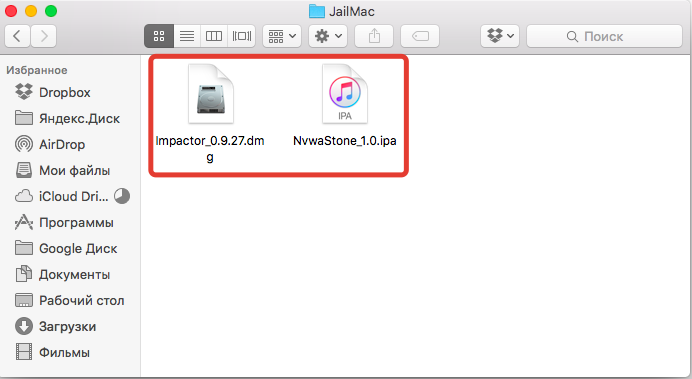
2. Загрузите Cydia Impactor [Скачать, 8.6 МБ]
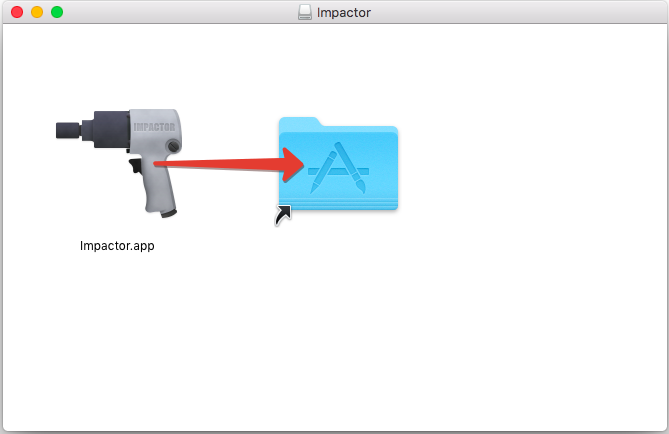
3. Запустите файл Impactor_0.9.27.dmg и извлеките утилиту Impactor в Программы.
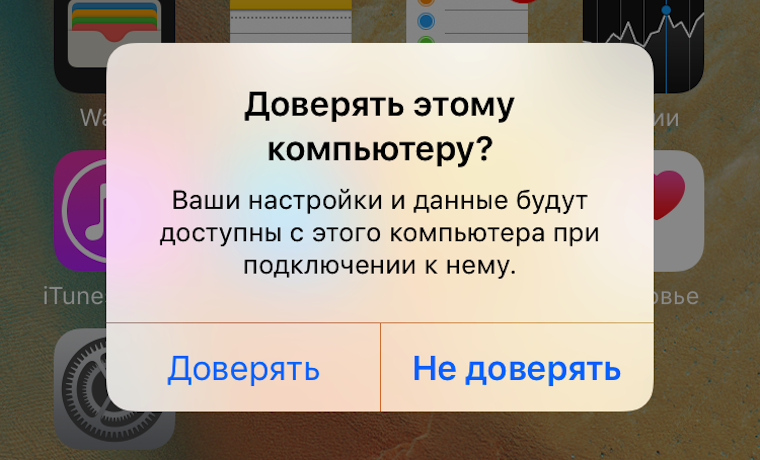
4. Подключите iOS-устройство к Mac и, при необходимости, выберите Доверять этому компьютеру на самом устройстве.
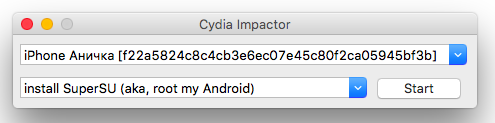
5. Запустите Impactor и убедитесь, что ваш iOS-девайс опознан.
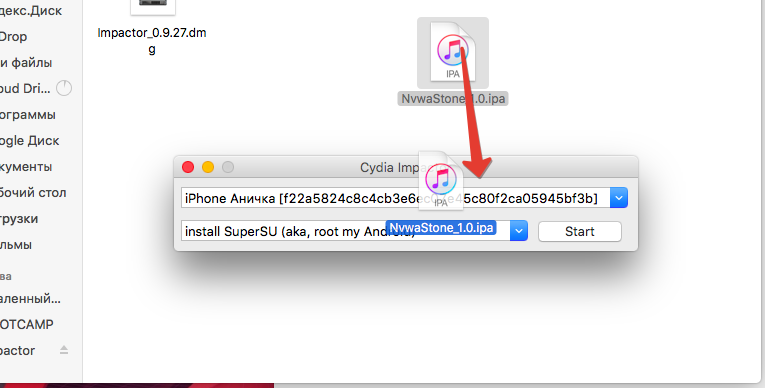
6. Загруженный файл NvwaStone_1.0.ipa перетяните на окошко Impactor.
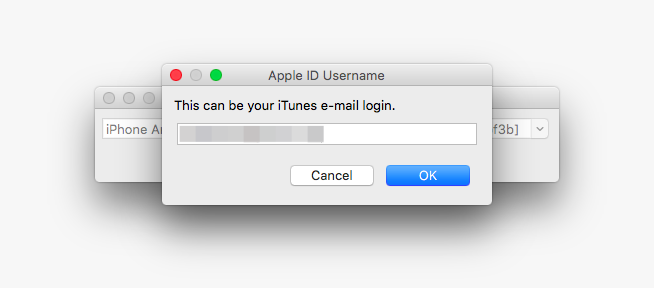
7. Impactor запросит вашу учетную запись Apple ID. Сначала почту, а затем пароль.
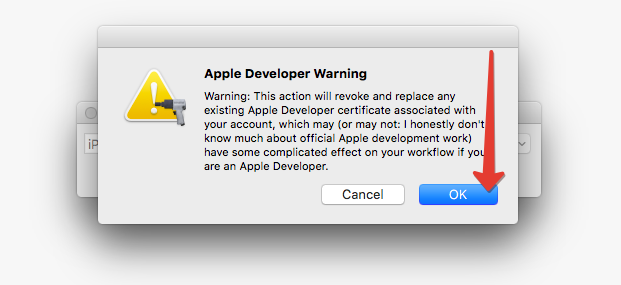
8. Через несколько секунд появится окно с предупреждением, что утилите нужны права разработчика. Нажмите OK и дождитесь окончания процесса установки.
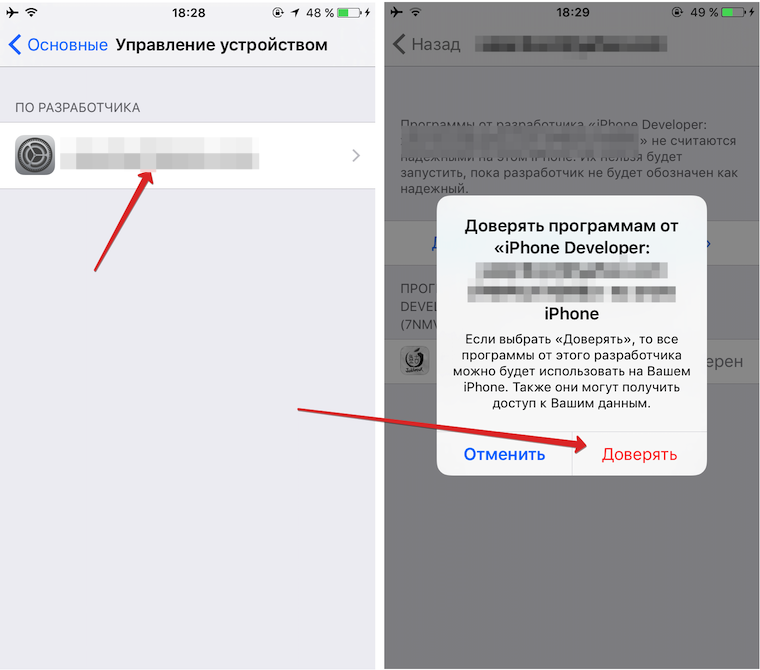
9. На iOS-девайсе появится иконка Pangu, но перед ее запуском откройте Настройки —> Основные —> Управление устройством. Выберите вашу учетную запись и нажмите Доверять. Подтвердите выбор.
10. Вернитесь на Домашний экран и запустите приложение Pangu. Разрешите ему отправку уведомлений и нажмите Start.
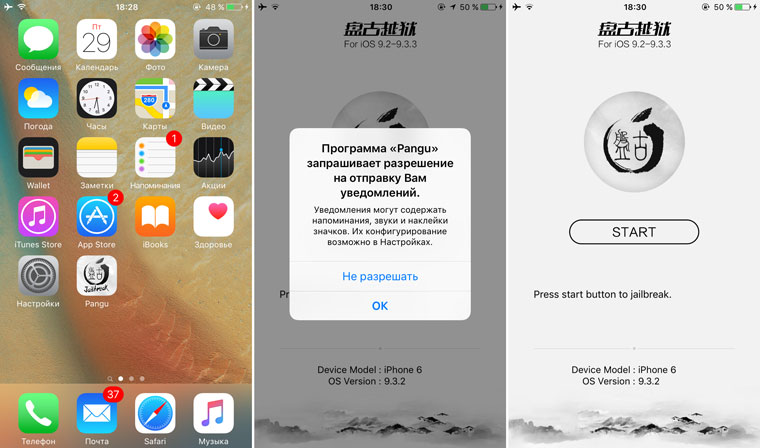
Через секунду Pangu попросит вас заблокировать устройство. Нажмите клавишу Power. Через 5–6 секунд вы получите уведомление об успешной процедуре джейлбрейка.
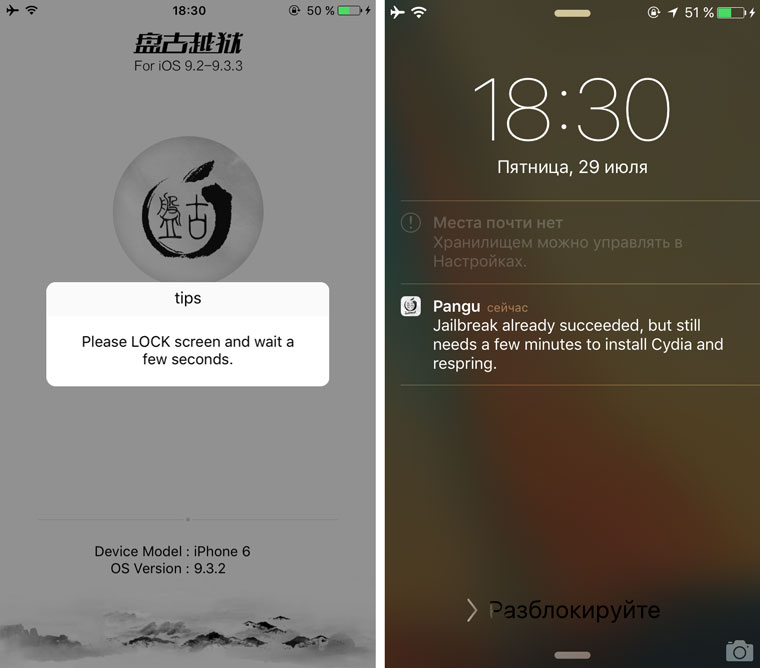
Разблокируйте смартфон и подождите еще несколько секунд. Pangu выполнит респринг, после чего на экране появится иконка стороннего магазина приложений Cydia.
11. Запустите Cydia и найдите патч Apple File Conduit 2.
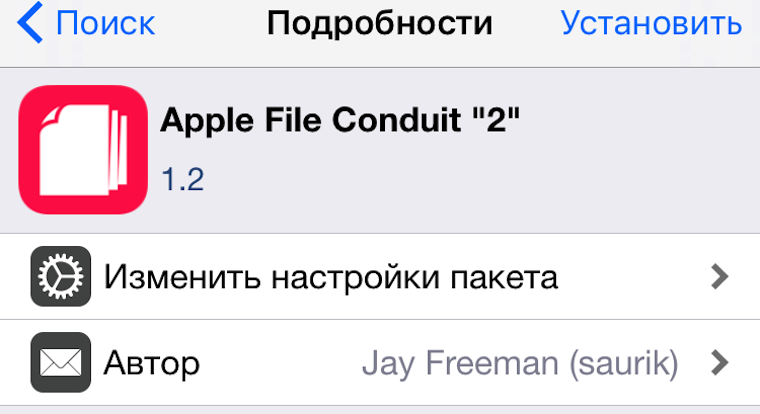
Обязательно установите его. Без этого патча полупривязанный джейлбрейк может не сработать в момент перезагрузки устройства.
Если ваш iOS-девайс с джейлбрейком от Pangu разрядился или вы вынуждены сделать перезагрузку, запустите утилиту Pangu, заблокируйте гаджет, подождите несколько секунд и разблокируйте устройство. После респринга работа джейлбрейка будет восстановлена.













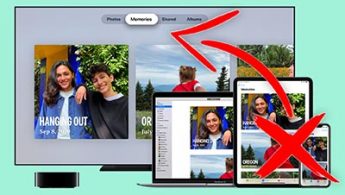
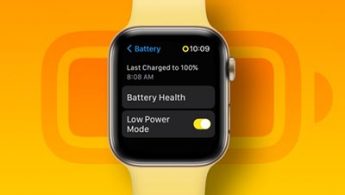
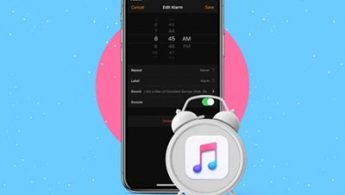
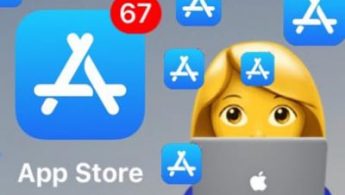



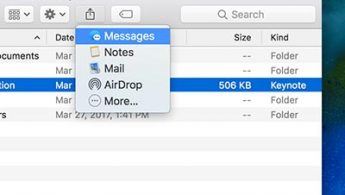
22 комментариев
Форум →